Spis treści
- Obnovte smazané světy Minecraftu bez zálohování na počítačích se systémem Windows 11/10/8/7
- Obnovte smazané světy Minecraftu bez zálohování na Macu
- Obnovte smazané světy Minecraftu bez zálohy na PS4/PS5
Jste fanouškem Minecraftu ? Je to trendová hra, a ať už hrajete na Windows, Mac, PS4 nebo PS5, může být srdcervoucí, když jsou vaše uložené světy náhle pryč. Ať už jste provedli náhodné smazání nebo měla hra jiné představy o jejich osudu, neznamená to, že je vše nenávratně pryč. S pomocí našeho kompletního průvodce obnovením smazaných světů Minecraftu bez zálohy ukážeme, jak může každý hráč získat zpět své předchozí výtvory – bez ohledu na to, jaké zařízení používá! Takže čtěte dál a dozvíte se více!
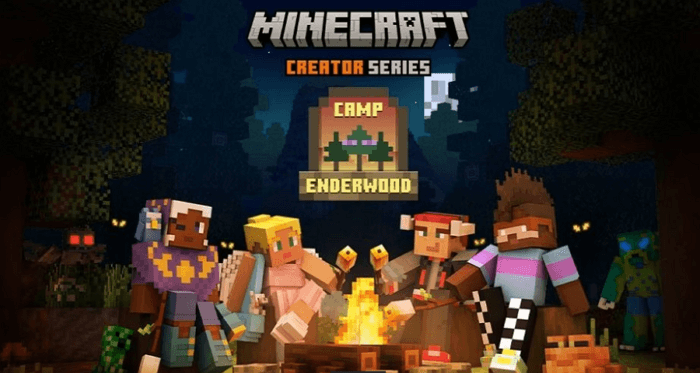
Kde jsou umístění her Minecraft na různých zařízeních
Umístění souboru Minecraftu se liší podle vašeho zařízení. Počítače s Windows obvykle udržují světy Minecraftu lokálně, zatímco PS4 uchovává data online. Podívejte se do tabulky, abyste věděli, jak jsou světy Minecraftu uloženy na jednotlivých zařízeních:
| Zařízení | Umístění souboru Minecraft |
| Windows | C:\Users\USER\AppData\Roaming\.minecraft\saves |
| Mac | ~/Knihovna/Podpora aplikací/Minecraft |
| PS4/PS5 | Lokálně nebo online |
| Android | /Android/data/com.mojang.minecraftpe/files/games/com.mojang/ |
| iPhone | /Na mém iPhone/Minecraft/games/com.mojang/ |
Nyní, když jste se dozvěděli, kde je váš svět Minecraftu uložen, přejděme k obnovení světa Minecraftu bez zálohování na Windows/Mac/PS4/PS5.
#1. Obnovte smazané světy Minecraftu bez zálohování ve Windows 10
Existuje mnoho způsobů, jak obnovit smazané světy Minecraftu ve Windows 10 , jako je obnovení zálohy level.dat, použití nástroje Minecraft Region Fixer a použití softwaru pro obnovu dat. Vzhledem k tomu, že nemáte zálohu pro své světy Minecraft, budete muset získat přístup a stáhnout si do počítače účinný nástroj pro obnovu. Jakmile je software nainstalován, prohledejte úložnou jednotku vašeho zařízení, zda neobsahuje smazané soubory. Pokud nějaké výsledky obsahují Minecraft Worlds, o kterých jste si mysleli, že jsou navždy ztraceny, vyberte tyto soubory a pokuste se je obnovit zpět do vašeho systému.
Jak si vybrat software pro obnovu dat pro obnovu ztracených dat PC her ? Mezi nejoblíbenější software pro obnovu pevného disku doporučujeme EaseUS Data Recovery Wizard . Pomocí jednoduchých kliknutí tento software pro obnovu souborů funguje dobře při obnově smazaných souborů ve Windows 11/10/8/7.
Stáhněte si tento nástroj a nechte jej naskenovat ztracená data hry Minecraft ve Windows 11/10/8/7.
Krok 1. Vyberte umístění a spusťte skenování
Spusťte EaseUS Data Recovery Wizard, umístěte kurzor na oddíl/jednotku, kde byly uloženy smazané soubory. Chcete-li najít ztracené soubory, klikněte na „Vyhledat ztracená data“.

Krok 2. Vyberte soubory, které chcete obnovit
Po dokončení skenování vyberte smazané soubory, které chcete obnovit. Kliknutím na filtr zobrazíte pouze typy souborů, které chcete. Pokud si pamatujete název souboru, můžete také hledat ve vyhledávacím poli, což je nejrychlejší způsob, jak najít cílový soubor.

Krok 3. Náhled a obnovení smazaných souborů
Náhled obnovitelných souborů. Poté vyberte soubory, které chcete obnovit, a kliknutím na „Obnovit“ uložte soubory na nové úložiště místo na disk, kde byla data dříve ztracena. Můžete si vybrat cloudové úložiště, jako je OneDrive, Disk Google atd., a kliknutím na „Uložit“ uložte obnovené soubory.

#2. Jak obnovit smazané světy Minecraftu bez zálohování na Macu
EaseUS Data Recovery Wizard má také verzi pro Mac. Umožňuje vám obnovit smazané soubory na zařízeních Mac ve třech krocích. Stáhněte si EaseUS Data Recovery Wizard pro Mac a podle níže uvedených kroků obnovte ztracená herní data na Macu.
Krok 1. Vyberte umístění a skenujte
Spusťte EaseUS Data Recovery Wizard pro Mac a vyberte disk, na kterém jste ztratili data. Poté kliknutím na „Vyhledat ztracené soubory“ spusťte skenování.

Krok 2. Filtr a náhled ztracených souborů
Po skenování použijte filtr formátu souboru v levém nebo pravém horním rohu k nalezení smazaných souborů, které potřebujete.

Krok 3. Obnovte ztracená data nebo soubory
Poklepáním na soubor můžete zobrazit náhled jeho obsahu nebo vybrat více souborů a obnovit je najednou. Kliknutím na „Obnovit“ obnovíte ztracená data na místní nebo cloudový disk.

#3. Jak obnovit smazané světy Minecraft na PS4/PS5
Je frustrující, když omylem smažeme něco cenného, jako jsou data Minecraftu na PlayStation 4/5. Možná bude možné obnovit ztracená data Minecraftu na PS4. Předpokladem je načíst data PlayStation pomocí jeho proprietárního souborového systému (je nutná záloha).
Chcete-li obnovit smazané světy Minecraft na PS4/PS5, postupujte podle níže uvedených kroků.
- Přejděte na „Nastavení“.
- Klikněte na "Správa uložených dat aplikace".
- Vyberte „Uložená data v online úložišti“.
- Karta "Stáhnout do systémového úložiště".
- Vyberte Minecraft a klikněte na Ano, abyste potvrdili, že souhlasíte s přepsáním existujícího souboru souborem uloženým v cloudu.

Je důležité poznamenat, že úspěšnost a spolehlivost těchto technik se velmi liší. Pokud jsou obnovená data Minecraftu kritická, pak může být nejlepší nechat kvalifikovaného IT specialistu posoudit vaši konkrétní situaci, aby provedl služby obnovy dat .
Služby obnovy herních dat EaseUS
Klikněte sem a kontaktujte naše odborníky pro bezplatné vyhodnocení
Poraďte se s odborníky na obnovu dat EaseUS ohledně služby ruční obnovy jeden na jednoho. Po BEZPLATNÉ diagnostice bychom mohli nabídnout následující služby
- Opravte problémy s HDD, SSD, externím pevným diskem, USB flash diskem a perem
- Opravte disky, které nelze číst nebo k nim nelze získat přístup kvůli vadným sektorům
- Opravte disky, které se staly oddíly chráněnými GPT
- Oprava poškozeného disku RAW, který je třeba přeformátovat (podporován je také šifrovaný disk BitLocker)
- Vymazat data, naformátovat pevný disk, nainstalovat/odinstalovat software nebo ovladač atd.
Závěr
Existuje několik způsobů, jak obnovit smazané světy Minecraftu bez zálohování na různých zařízeních. Na počítačích se systémem Windows můžete použít software pro obnovu dat. Můžete zkontrolovat zálohy Time Machine nebo použít software pro obnovu dat Mac na Macu. A na PS4/PS5 můžete vyzkoušet jeho vlastní proprietární souborový systém. Pokud vše ostatní selže, můžete kontaktovat služby pro obnovu dat nebo začít znovu!
Obnovte smazané světy Minecraftu bez zálohování - často kladené dotazy
Pokud máte stále problémy se ztrátou herních dat, přečtěte si níže uvedené otázky a odpovědi, abyste získali další pomoc.
1. Existuje způsob, jak obnovit svět Minecraftu bez zálohy?
Ano, existují způsoby, jak obnovit smazané světy Minecraftu bez zálohy:
- Použijte software pro obnovu dat
- Vyzkoušejte proprietární systém souborů PS4/PS5
- Obraťte se na služby pro obnovu dat
2. Můžete obnovit smazaný svět Minecraftu na PS4 nebo PS5?
Ano, smazané světy Minecraftu můžete obnovit na PS4/PS5. Předplatitelé PS4/PS5 mají přístup až ke 100 GB cloudového úložiště. Můžete buď povolit automatické zálohování, nebo zálohovat hry ručně a použít tyto zálohy k obnovení ztraceného světa Minecraftu.
3. Jak mohu obnovit ztracené herní soubory PS4?
Chcete-li obnovit ztracená herní data PS4, postupujte takto:
- Přejděte do Nastavení > Správa uložených dat aplikací
- Karta Uložená data v online úložišti > Stáhnout do systémového úložiště
- Vyberte a zkontrolujte relativní hry, které jste uložili v online úložišti > klikněte na Stáhnout.
Počkejte na dokončení procesu stahování a musíte operaci několikrát zopakovat, dokud neobnovíte všechny ztracené hry z cloudových uložení.
Powiązane artykuły